手机怎么设置锁屏上的文字?
Hello!大家好,我是阿广,今天小编来分享一下“手机怎么设置锁屏上的文字?”这篇文章,我们每天分享有用的知识,下面小编就来分享一下吧,大家一起来学习吧!(⊃‿⊂)
原料/工具
小米手机
手机版本:MIUI11.0.3稳定版
方法/步骤
第1步
首先我们需要进入手机里面的设置
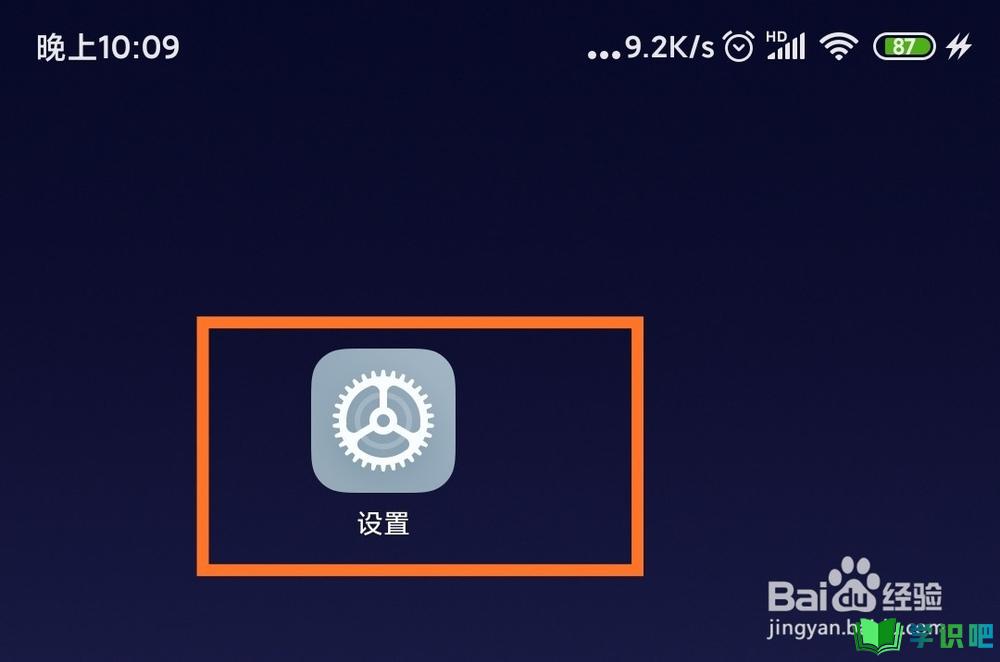
第2步
在设置里面点击“息屏与锁屏”
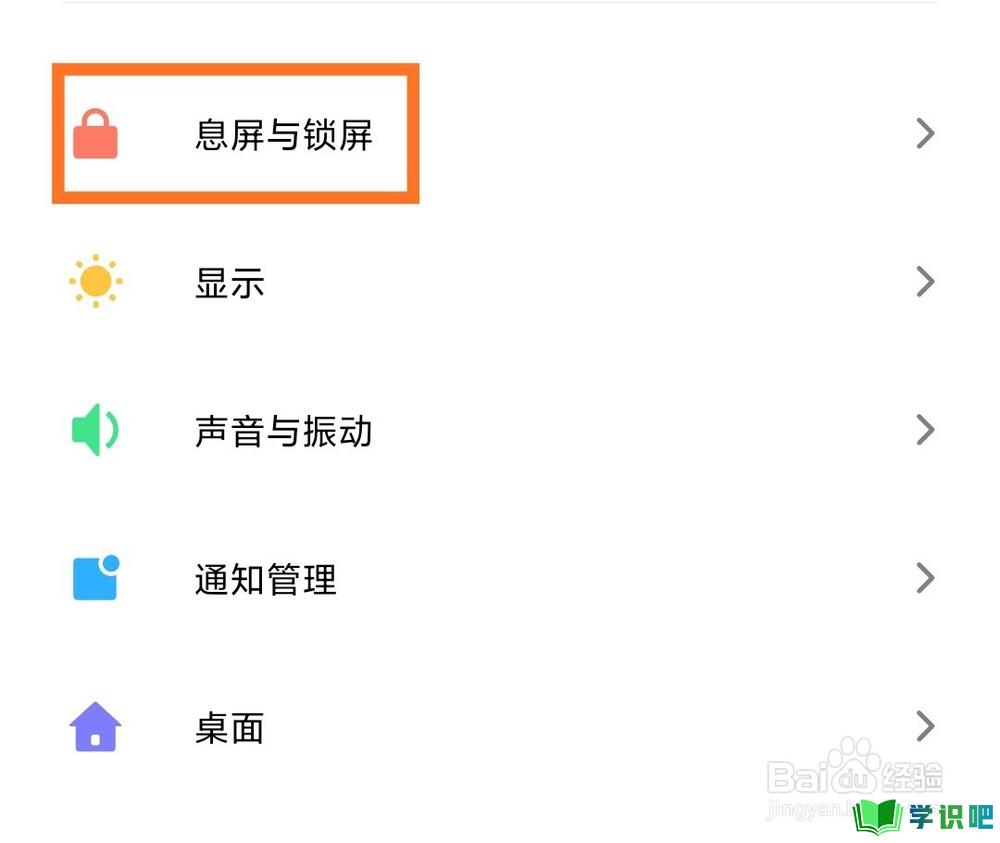
第3步
往下滑,找到“锁屏签名”
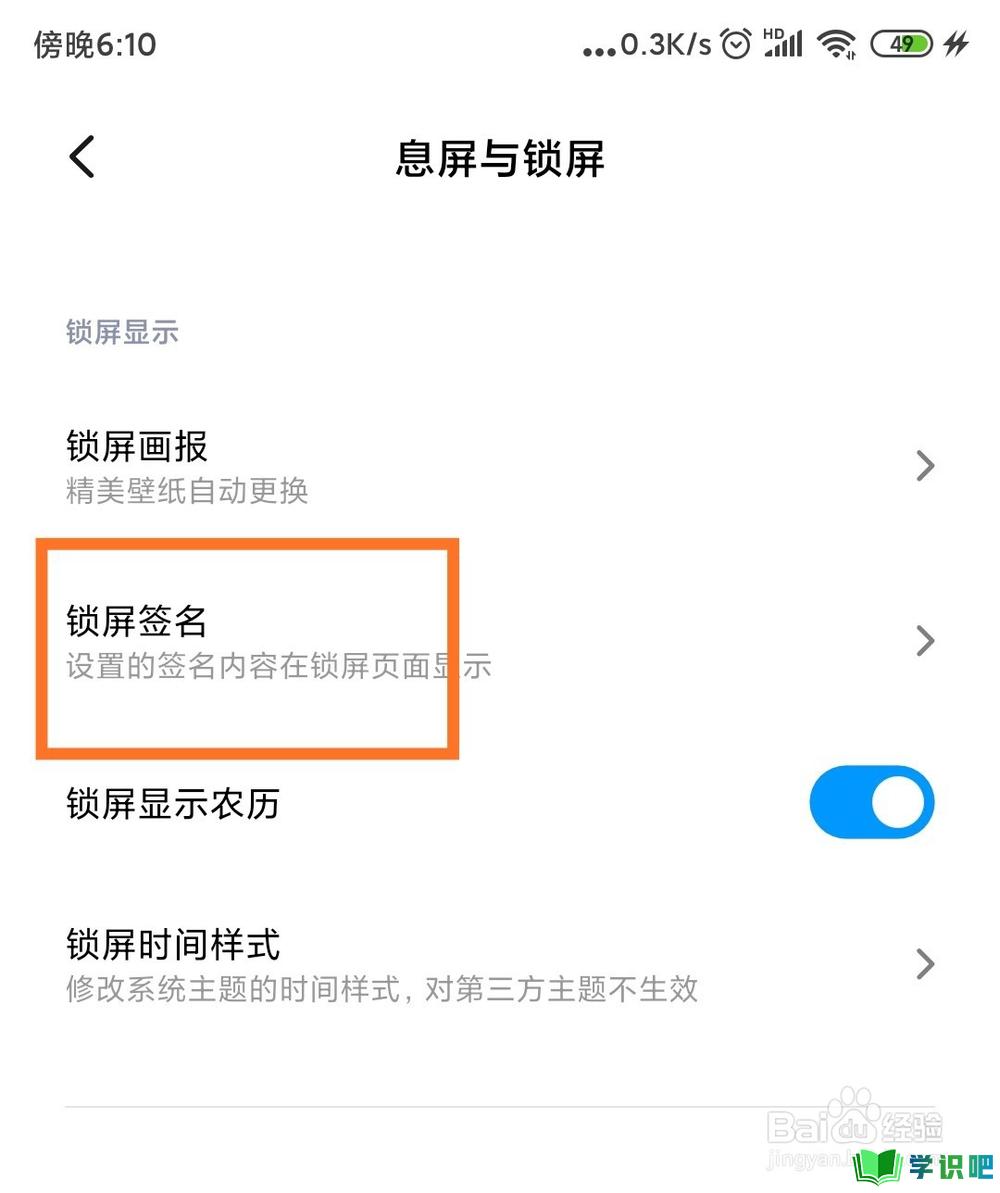
第4步
进入锁屏签名界面后,我们需要先将“在锁屏页面上显示签名信息”开启
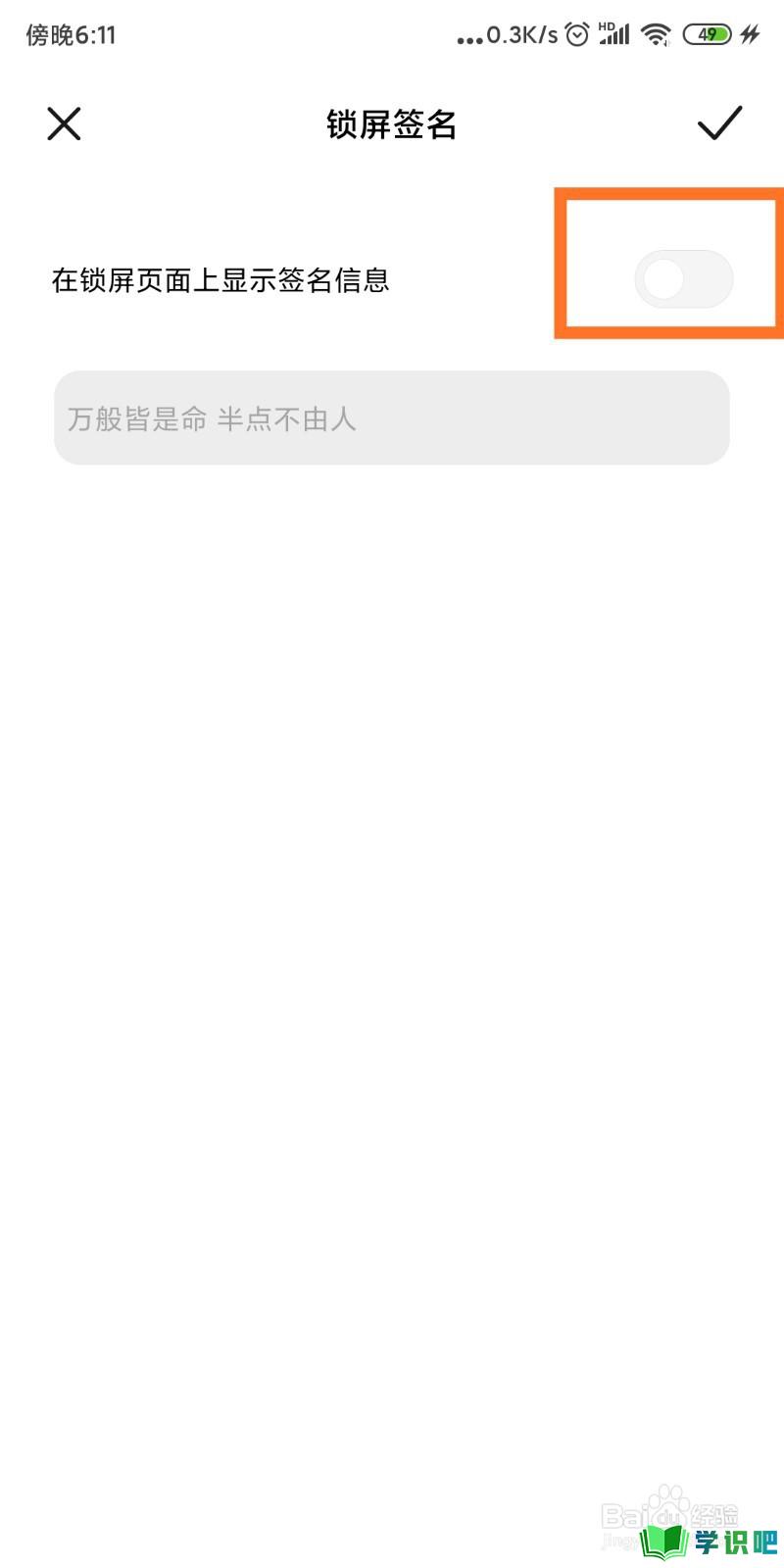
第5步
然后输入自己想输入的文字,点击右上角的勾
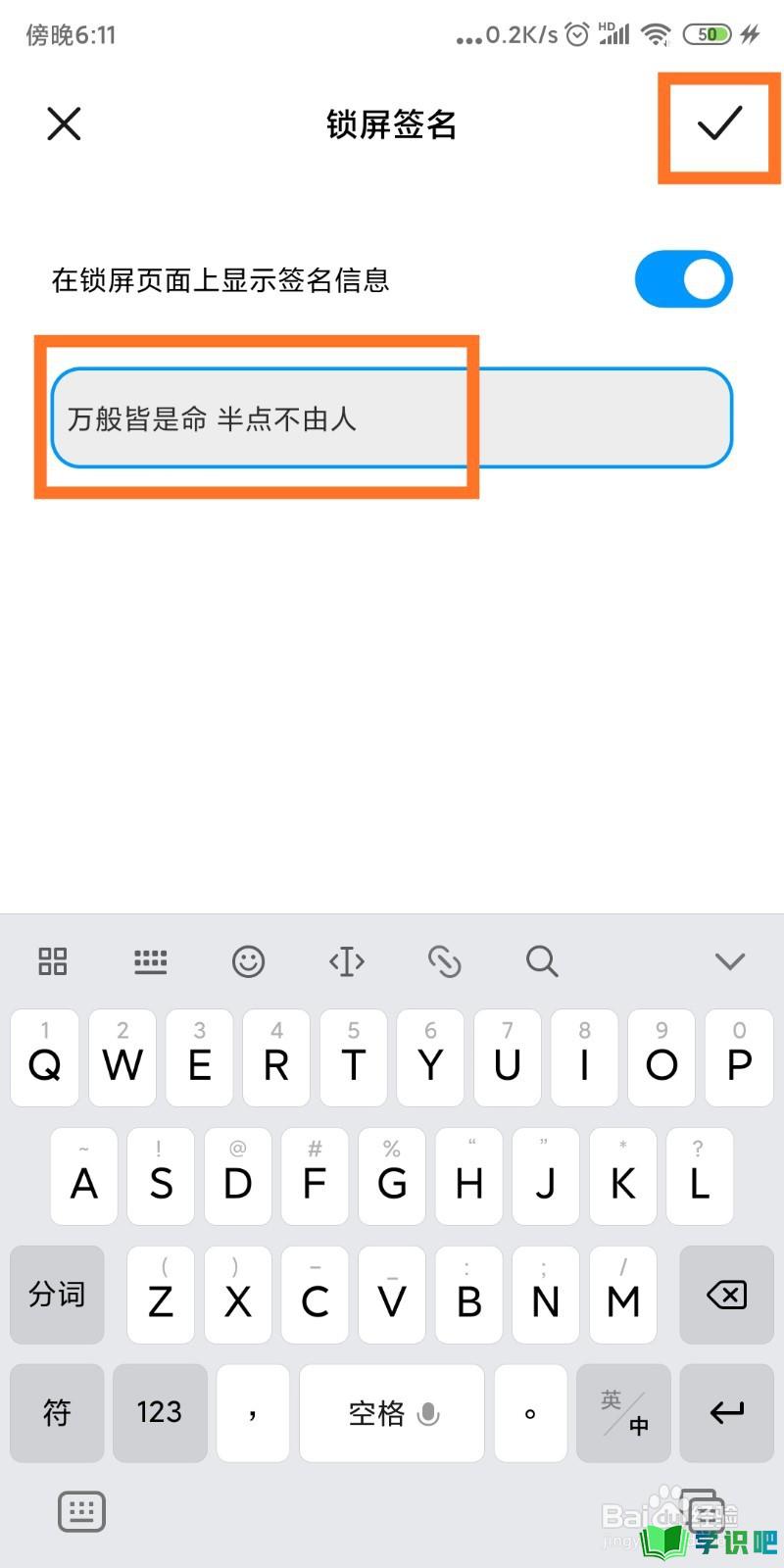
第6步
最后即可在锁屏界面中看到签名
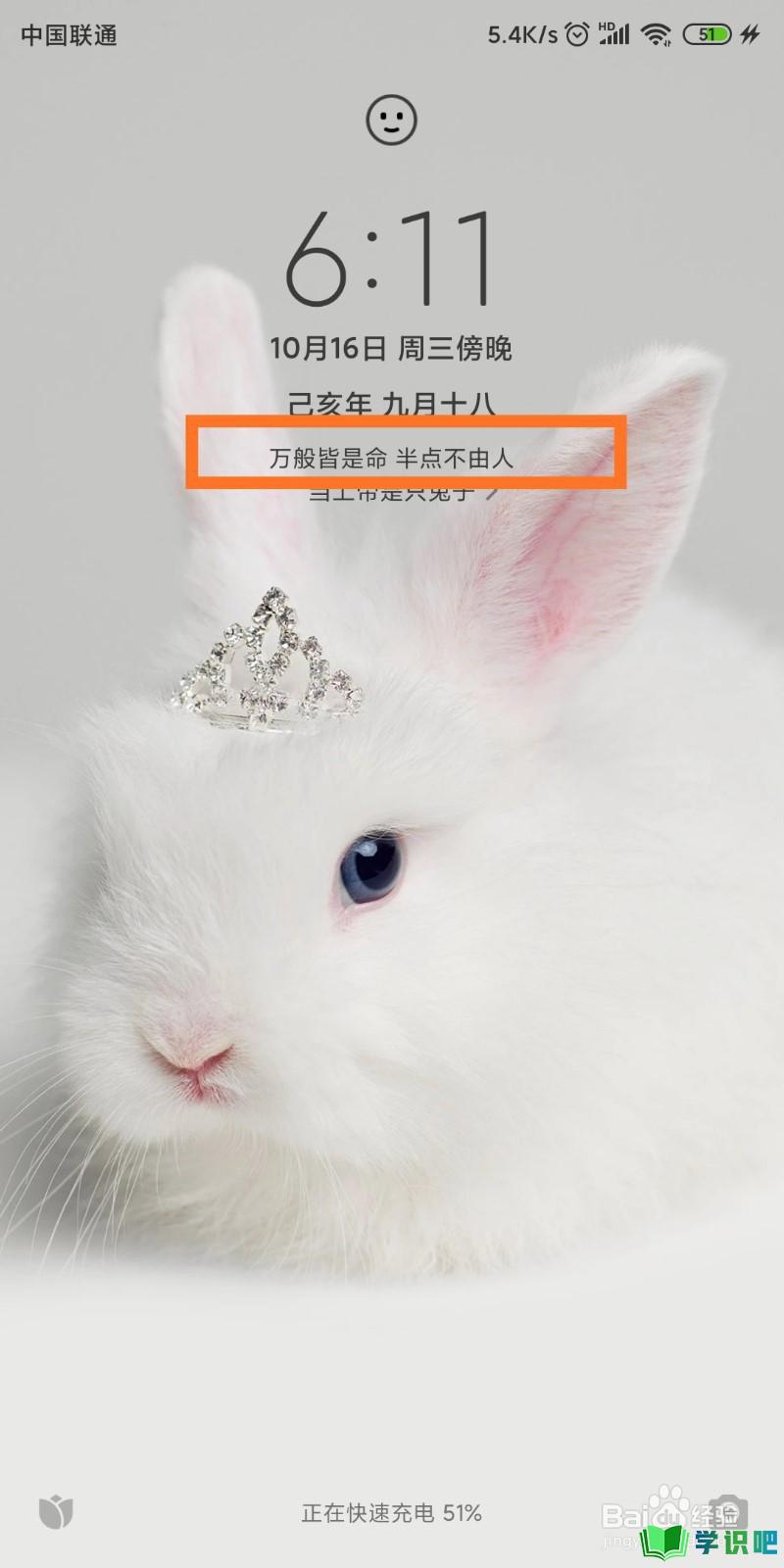
第7步
总结:1.进入设置
2.点击“息屏与锁屏”
3.找到“锁屏签名”并点击进去
4.将“在锁屏页面上显示签名信息”开启
5.输入文字,点击右上角的勾即可完成
温馨提示
好啦,本次分享“手机怎么设置锁屏上的文字?”的内容就分享到这里了,小伙伴看了之后学会了吗?记得点赞哦!更多实用的生活小技巧,欢迎关注学识吧哦,每天分享实用的知识!(⊃‿⊂)
